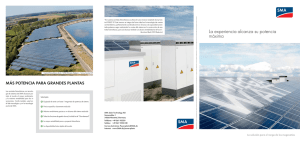Requisitos del sistema iNdicacioNes sobRe este documeNto
Anuncio
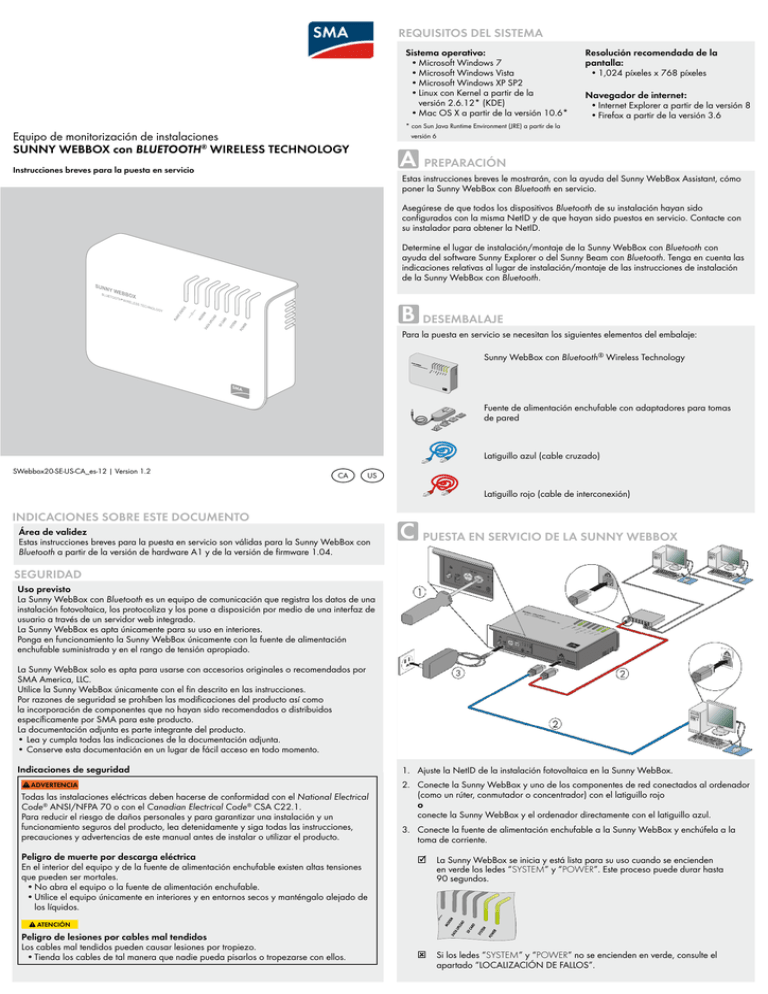
Requisitos del sistema Sistema operativo: •Microsoft Windows 7 •Microsoft Windows Vista •Microsoft Windows XP SP2 •Linux con Kernel a partir de la versión 2.6.12* (KDE) •Mac OS X a partir de la versión 10.6* * con Sun Java Runtime Environment (JRE) a partir de la versión 6 Equipo de monitorización de instalaciones SUNNY WEBBOX con BLUETOOTH® WIRELESS TECHNOLOGY a Instrucciones breves para la puesta en servicio Resolución recomendada de la pantalla: •1,024 píxeles x 768 píxeles Navegador de internet: •Internet Explorer a partir de la versión 8 •Firefox a partir de la versión 3.6 Preparación Estas instrucciones breves le mostrarán, con la ayuda del Sunny WebBox Assistant, cómo poner la Sunny WebBox con Bluetooth en servicio. Asegúrese de que todos los dispositivos Bluetooth de su instalación hayan sido configurados con la misma NetID y de que hayan sido puestos en servicio. Contacte con su instalador para obtener la NetID. Determine el lugar de instalación/montaje de la Sunny WebBox con Bluetooth con ayuda del software Sunny Explorer o del Sunny Beam con Bluetooth. Tenga en cuenta las indicaciones relativas al lugar de instalación/montaje de las instrucciones de instalación de la Sunny WebBox con Bluetooth. b Desembalaje Para la puesta en servicio se necesitan los siguientes elementos del embalaje: Sunny WebBox con Bluetooth® Wireless Technology Fuente de alimentación enchufable con adaptadores para tomas de pared Latiguillo azul (cable cruzado) SWebbox20-SE-US-CA_es-12 | Version 1.2 CA US Latiguillo rojo (cable de interconexión) Indicaciones sobre este documento Área de validez Estas instrucciones breves para la puesta en servicio son válidas para la Sunny WebBox con Bluetooth a partir de la versión de hardware A1 y de la versión de firmware 1.04. C PUESTA EN SERVICIO DE LA SUNNY WEBBOX Seguridad Uso previsto La Sunny WebBox con Bluetooth es un equipo de comunicación que registra los datos de una instalación fotovoltaica, los protocoliza y los pone a disposición por medio de una interfaz de usuario a través de un servidor web integrado. La Sunny WebBox es apta únicamente para su uso en interiores. Ponga en funcionamiento la Sunny WebBox únicamente con la fuente de alimentación enchufable suministrada y en el rango de tensión apropiado. La Sunny WebBox solo es apta para usarse con accesorios originales o recomendados por SMA America, LLC. Utilice la Sunny WebBox únicamente con el fin descrito en las instrucciones. Por razones de seguridad se prohíben las modificaciones del producto así como la incorporación de componentes que no hayan sido recomendados o distribuidos específicamente por SMA para este producto. La documentación adjunta es parte integrante del producto. • Lea y cumpla todas las indicaciones de la documentación adjunta. • Conserve esta documentación en un lugar de fácil acceso en todo momento. Indicaciones de seguridad "%7&35&/$*" Todas las instalaciones eléctricas deben hacerse de conformidad con el National Electrical Code® ANSI/NFPA 70 o con el Canadian Electrical Code® CSA C22.1. Para reducir el riesgo de daños personales y para garantizar una instalación y un funcionamiento seguros del producto, lea detenidamente y siga todas las instrucciones, precauciones y advertencias de este manual antes de instalar o utilizar el producto. Peligro de muerte por descarga eléctrica En el interior del equipo y de la fuente de alimentación enchufable existen altas tensiones que pueden ser mortales. •No abra el equipo o la fuente de alimentación enchufable. •Utilice el equipo únicamente en interiores y en entornos secos y manténgalo alejado de los líquidos. 1. Ajuste la NetID de la instalación fotovoltaica en la Sunny WebBox. 2. Conecte la Sunny WebBox y uno de los componentes de red conectados al ordenador (como un rúter, conmutador o concentrador) con el latiguillo rojo o conecte la Sunny WebBox y el ordenador directamente con el latiguillo azul. 3. Conecte la fuente de alimentación enchufable a la Sunny WebBox y enchúfela a la toma de corriente. ☑ La Sunny WebBox se inicia y está lista para su uso cuando se encienden en verde los ledes “SYSTEM” y “POWER”. Este proceso puede durar hasta 90 segundos. ☒ Si los ledes “SYSTEM” y “POWER” no se encienden en verde, consulte el apartado “LOCALIZACIÓN DE FALLOS”. $7(1&,Ð1 Peligro de lesiones por cables mal tendidos Los cables mal tendidos pueden causar lesiones por tropiezo. •Tienda los cables de tal manera que nadie pueda pisarlos o tropezarse con ellos. D INICIO DEL SUNNY WEBBOX ASSISTANT Activación de JavaScript en el navegador de internet La interfaz de usuario de la Sunny WebBox y el Sunny WebBox Assistant necesitan JavaScript para poder mostrar y ejecutar correctamente el contenido y las funciones. Active JavaScript en el navegador de internet. Si fuera necesario, consulte la ayuda de su navegador de internet. G CONFIGURACIÓN DE LA SUNNY WEBBOX 8. Seleccione la Sunny WebBox que tenga que configurar. 9. Seleccione [Configurar WebBox]. ☑ El Sunny WebBox Assistant le guiará en la configuración básica de la Sunny WebBox. Siga las indicaciones del Sunny Home Manager Assistant. Inicio de sesión Sunny WebBox Puesta en servicio de todos los componentes de red Si desea integrar la Sunny WebBox en una red local sin usar el protocolo DHCP (Dynamic Host Configuration Protocol), ponga en servicio todos los componentes de su red local. El Sunny WebBox Assistant le ayudará a asignar una dirección IP libre. Tipo de instalación Ajustes del sistema 4. Guarde en su ordenador el Sunny WebBox Assistant del CD suministrado o descárguelo en el área de descargas de www.SMA‑America.com. Configuración de red 5. Ejecute el fichero de inicio del Sunny WebBox Assistant en función del sistema operativo empleado: Sistema operativo Microsoft Windows 7, Microsoft Windows Vista, Microsoft Windows XP SP2 Linux*, Mac OS X* Ajustes de datos Resumen y transferencia de la configuración de la Sunny WebBox Fichero de inicio del Sunny WebBox Assistant Sunny-WebBox-Assistant.exe Sunny-WebBox-Assistant.jar *con Sun Java Runtime Environment (JRE) a partir de la versión 6 ☑ El Sunny WebBox Assistant se abre en el navegador de internet. H Localización de fallos El led “POWER” está apagado. •La Sunny WebBox no recibe tensión eléctrica. Compruebe el suministro de corriente de la Sunny WebBox. El led “SYSTEM” parpadea en rojo. •Para reiniciar la Sunny WebBox, retire la fuente de alimentación de la Sunny WebBox de la toma de pared y vuélvala a enchufar tras un período breve de tiempo. •Si no se puede solucionar el problema tras reiniciar, póngase en contacto con la Asistencia Técnica de SMA. El Sunny WebBox Assistant no se abre. Aviso de error: http://localhost:4145/s/init •No hay un navegador de internet estándar instalado en su sistema operativo. Instale un navegador de internet estándar en su sistema operativo. Si fuera necesario, consulte la ayuda de su sistema operativo. •No hay ningún navegador de internet instalado. Instale un navegador de internet compatible con su sistema operativo. ☒ Si el Sunny WebBox Assistant no se abre, consulte el apartado “LOCALIZACIÓN DE FALLOS”. E VISTA GENERAL DEL MENÚ Seleccione el botón “Ajustes” para abrir el menú. Con este elemento se inicia la búsqueda de la Sunny WebBox. Con este elemento puede seleccionar el idioma del programa. F BÚSQUEDA DE LA SUNNY WEBBOX 6. Acepte el contrato de licencia y seleccione [Siguiente]. 7. Si la Sunny WebBox todavía no está conectada: conecte la Sunny WebBox y seleccione [Siguiente]. ☑ El Sunny WebBox Assistant inicia la búsqueda de equipos Sunny WebBox en su red. El Sunny WebBox Assistant no encuentra la Sunny WebBox. •Es posible que otros componentes de la red, p. ej. el servidor proxy o el rúter WLAN, no sean compatibles con IPv6. Conecte la Sunny WebBox directamente con el ordenador usando el latiguillo azul y repita la búsqueda. •La Sunny WebBox se encuentra en otra área de la red, a la cual no se tiene acceso. Conecte la Sunny WebBox directamente con el ordenador usando el latiguillo azul y repita la búsqueda. •Un cortafuegos bloquea la conexión a la Sunny WebBox. Desactive el cortafuegos durante la puesta en servicio o permita la conexión necesaria (protocolo: HTTP, UDP en el puerto 80). Si fuera necesario, consulte la ayuda del cortafuegos. Repita la búsqueda. El IPv6 no se puede activar en Windows XP. •Es necesario tener derechos de administrador en su ordenador. Una vez realizado el cambio, reinicie el ordenador y ponga en marcha el Sunny WebBox Assistant. •Active el IPv6 manualmente en Windows XP SP2 (consulte las instrucciones de uso de la Sunny WebBox). Contacto Si surge algún problema técnico con nuestros productos, póngase en contacto con la Asistencia Técnica de SMA. Para ayudarle de forma eficaz, necesitamos que nos facilite estos datos: •Sistema operativo •Versión de firmware de la Sunny WebBox •Versión del software del Sunny WebBox Assistant SMA America, LLC Rocklin, CA +1 877-MY-SMATech (+1 877-697-6283*) +1 916 625-0870** SMA Canada, Inc. Toronto +1 877-MY-SMATech (+1 877-697-6283)*** ☒ Si no encuentra su Sunny WebBox, consulte el apartado “LOCALIZACIÓN DE FALLOS”. * Exento de tasas en EE. UU., Canadá y Puerto Rico ** Internacional *** Exento de tasas en Canadá